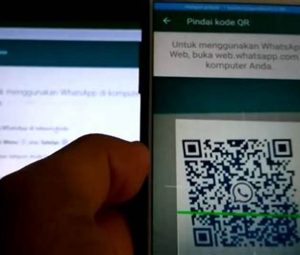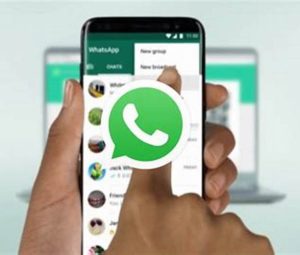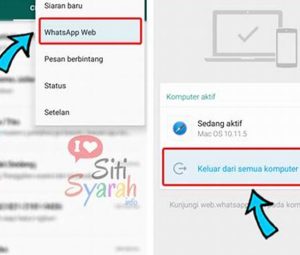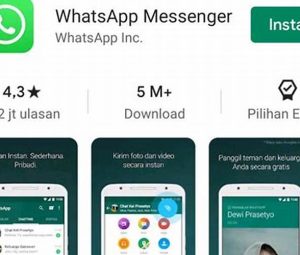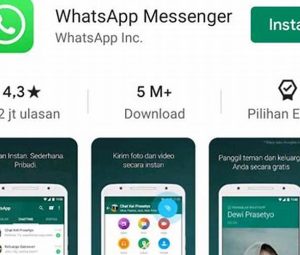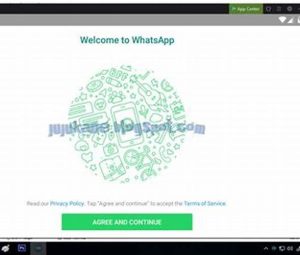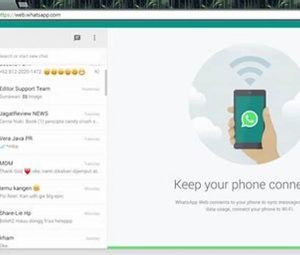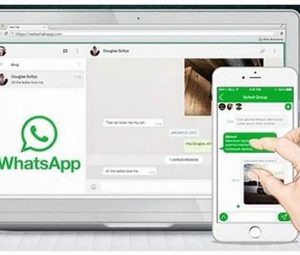WhatsApp adalah aplikasi chatting yang paling populer di dunia. Keuntungan menggunakan WhatsApp adalah tidak hanya dapat digunakan di smartphone, tetapi juga dapat digunakan di laptop. Namun, bagaimana cara memindahkan WhatsApp ke laptop? Berikut ini adalah cara yang dapat Anda ikuti:
1. Download dan Install WhatsApp Desktop

Pertama, Anda perlu men-download dan menginstal WhatsApp Desktop di laptop Anda. WhatsApp Desktop dapat diunduh di situs resminya di https://www.whatsapp.com/download. Setelah selesai di-download, instal aplikasi tersebut di laptop Anda.
2. Buka Aplikasi WhatsApp di Smartphone Anda

Buka aplikasi WhatsApp di smartphone Anda dan klik ikon tiga titik di sudut kanan atas layar. Kemudian, pilih opsi “WhatsApp Web”.
3. Pindai Kode QR yang Muncul di WhatsApp Desktop
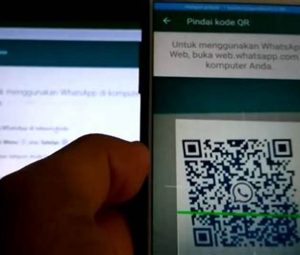
Ketika Anda memilih opsi “WhatsApp Web” di smartphone Anda, kamera smartphone Anda akan terbuka. Pindai kode QR yang muncul di WhatsApp Desktop dengan kamera smartphone Anda.
4. Mulai Menggunakan WhatsApp di Laptop
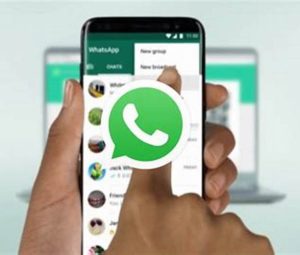
Setelah berhasil memindai kode QR, Anda akan dapat mulai menggunakan WhatsApp di laptop Anda. Semua percakapan dan kontak akan muncul di aplikasi WhatsApp Desktop.
5. Keluar dari WhatsApp Desktop
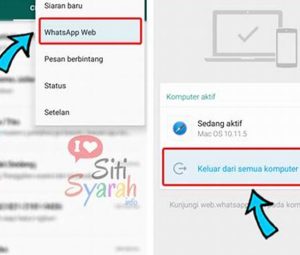
Jika Anda ingin keluar dari aplikasi WhatsApp Desktop, klik ikon tiga titik di sudut kanan atas layar dan pilih opsi “Keluar”.
6. WhatsApp Web vs WhatsApp Desktop: Apa Perbedaannya?

WhatsApp Web dan WhatsApp Desktop memiliki fungsi yang sama, yaitu memungkinkan pengguna untuk menggunakan WhatsApp di laptop. Namun, ada beberapa perbedaan antara keduanya. WhatsApp Web memerlukan koneksi internet yang stabil pada smartphone Anda, sedangkan WhatsApp Desktop dapat digunakan secara mandiri. Selain itu, WhatsApp Desktop juga memiliki fitur-fitur tambahan seperti notifikasi desktop dan keyboard shortcut.
7. Apakah WhatsApp Desktop Gratis?

Ya, WhatsApp Desktop sepenuhnya gratis dan dapat digunakan oleh siapa saja tanpa biaya tambahan.
8. Apakah WhatsApp Desktop Aman?
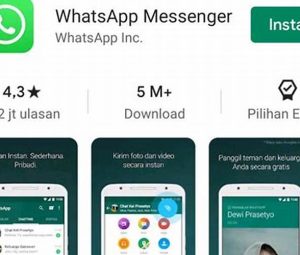
WhatsApp Desktop memiliki standar keamanan yang tinggi dan enkripsi end-to-end yang sama dengan WhatsApp di smartphone Anda. Namun, Anda perlu memastikan bahwa laptop Anda terlindungi dengan antivirus dan firewall yang terbaru.
9. Apakah WhatsApp Desktop Tersedia untuk Semua Sistem Operasi?
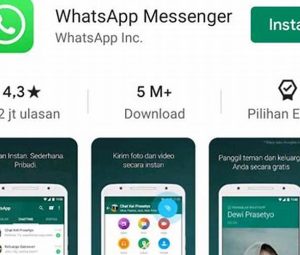
WhatsApp Desktop tersedia untuk sistem operasi Windows 8 ke atas dan macOS 10.13 ke atas. Sayangnya, WhatsApp Desktop tidak tersedia untuk sistem operasi Linux dan Chrome OS.
10. Apakah Dapat Menggunakan WhatsApp di Laptop Tanpa Menggunakan WhatsApp Desktop?
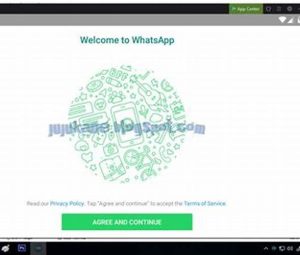
Saat ini, WhatsApp hanya dapat digunakan secara resmi di smartphone dan WhatsApp Web/WhatsApp Desktop. Namun, ada beberapa aplikasi pihak ketiga yang memungkinkan Anda untuk menggunakan WhatsApp di laptop tanpa menggunakan WhatsApp Desktop, seperti BlueStacks dan NoxPlayer.
11. Masalah yang Mungkin Terjadi ketika Menggunakan WhatsApp Desktop
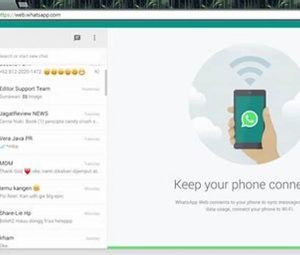
Beberapa masalah yang mungkin terjadi ketika menggunakan WhatsApp Desktop adalah koneksi internet yang buruk, masalah dengan kode QR, dan masalah dengan aplikasi itu sendiri. Untuk mengatasi masalah tersebut, Anda dapat mencoba untuk memperbaiki koneksi internet Anda, menghapus cache dan cookie dari browser, atau memperbarui aplikasi WhatsApp Desktop.
12. Tips Menggunakan WhatsApp Desktop dengan Lebih Efektif
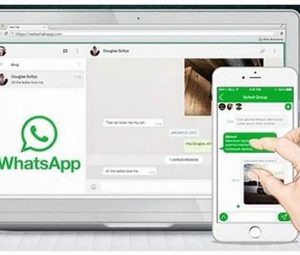
Berikut ini adalah beberapa tips untuk menggunakan WhatsApp Desktop dengan lebih efektif:
- Gunakan keyboard shortcut untuk mempercepat akses ke fitur-fitur tertentu
- Gunakan notifikasi desktop untuk mendapatkan pemberitahuan langsung dari aplikasi
- Gunakan emoticon dan sticker untuk mengekspresikan diri dengan lebih mudah
- Gunakan fitur “Cari” untuk mencari percakapan atau pesan tertentu
13. Kesimpulan
WhatsApp adalah aplikasi chatting yang populer di dunia dan dapat digunakan di laptop melalui WhatsApp Desktop. Untuk menggunakan WhatsApp di laptop, Anda perlu men-download dan menginstal WhatsApp Desktop, membuka aplikasi WhatsApp di smartphone Anda, memindai kode QR yang muncul di WhatsApp Desktop, dan mulai menggunakan WhatsApp di laptop Anda. WhatsApp Desktop sepenuhnya gratis, aman, dan memiliki fitur-fitur tambahan seperti notifikasi desktop dan keyboard shortcut.

Rekomendasi:
-
Cara Download Foto di Google Google adalah mesin pencari terbesar di dunia yang sering digunakan untuk mencari berbagai informasi yang dibutuhkan. Salah satu fitur dari Google adalah dapat mencari gambar atau foto yang ingin kita…
-
Cara Memindah Kontak WA ke HP Baru Cara Memindah Kontak WA ke HP Baru - DuaHp.ComSobat DuaHp.Com, memiliki ponsel baru memang selalu menyenangkan. Namun, seringkali salah satu hal yang paling merepotkan adalah memindahkan kontak WhatsApp (WA) dari…
-
10 HP Android di Bawah 2 Juta 10 HP Android di Bawah 2 Juta - Jika Anda penggemar handphone android, jangan sampai melewatkan 10 hp android di bawah 2 juta ini untuk mendukung aktivitas keseharian Anda. Selain…
-
Cara menggunakan Alat Flash Android untuk menginstal… Untuk sebagian besar, mendapatkan pembaruan Android semudah memperbarui aplikasi di ponsel Anda. Buka Pengaturan > Sistem > Pembaruan Sistem di perangkat Android apa pun dan Anda bisa mendapatkan versi terbaru…
-
Blur Whatsapp Web: Cara Mengaktifkan dan Menggunakan… Whatsapp Web adalah fitur yang memungkinkan pengguna Whatsapp untuk mengakses aplikasi melalui browser di komputer atau laptop. Namun, ada beberapa kelemahan yang membuat pengguna merasa kurang nyaman ketika menggunakan Whatsapp…
-
Cara Download Video di Yandex di HP: Panduan Lengkap… Sobat DuaHp.Com, apakah kamu sering ingin mengunduh video dari Yandex ke HP-mu? Tidak perlu khawatir, karena di artikel ini kami akan memberikan panduan lengkap tentang cara download video di Yandex…
-
Cara Memindahkan File dari HP ke Flashdisk Gambar untuk ilustrasiSelamat datang, Sahabat DuaHp.Com!Apakah kamu pernah mengalami kebingungan ketika ingin memindahkan file dari HP ke flashdisk? Tenang, kamu tidak sendirian! Banyak dari kita seringkali menghadapi situasi di mana…
-
Aplikasi Download Video di Android Paling Ngebut 15 Aplikasi Download Video di Android Paling Ngebut - DuaHp.com, Tontonan video pun dengan mudah dilihat melalui ponsel, bahkan aplikasi download video di android semakin banyak dan semakin berkembang setiap…
-
Kenapa WA Web Tidak Bisa Dibuka di HP? Temukan… Sobat DuaHp.Com, siapa di antara kamu yang menggunakan WhatsApp Web? Mengoperasikan WhatsApp melalui perangkat seluler adalah hal yang umum, tetapi beberapa orang lebih memilih menggunakan layanan WhatsApp Web untuk kenyamanan…
-
Cara Memindahkan Whatsapp ke HP Baru dengan Nomor yang Sama Jika Anda sedang berniat untuk mengganti HP lama dengan yang baru, tentu saja hal yang paling penting adalah memindahkan semua data yang ada di HP lama ke HP baru. Salah…
-
Cara Menginstal Ulang HP Samsung: Panduan Lengkap untuk Kamu Mungkin tidak ada yang lebih menjengkelkan daripada menghadapi masalah dengan HP Samsung kesayanganmu. Layar yang mati, aplikasi yang crash, atau kinerja yang melambat, semuanya bisa membuatmu frustasi. Tapi jangan khawatir,…
-
Cara membatalkan aplikasi Reface Salah satu aplikasi yang sedang populer di media sosial adalah Reface, aplikasi yang berada di balik sebagian besar video wajah lucu yang dibagikan orang akhir-akhir ini. Diluncurkan pada tahun 2020,…
-
Cara Koneksi CCTV ke HP: Panduan Lengkap dan Praktis Sobat DuaHp.Com - Gadget ExpertSelamat datang, Sobat DuaHp.Com! Pernahkah kamu berpikir untuk menghubungkan CCTV ke HP-mu? Jika iya, kamu berada di tempat yang tepat! Pada artikel ini, kami akan memandu…
-
Download Video Youtube Tanpa Aplikasi: Cara Mudah… PendahuluanSiapa yang tidak kenal dengan YouTube? Platform video sharing ini telah menjadi salah satu situs web terpopuler di dunia. Ada begitu banyak video yang tersedia di YouTube, mulai dari video…
-
Cara Memperbarui WhatsApp Yang Bisa Anda Lakukan Cara Memperbarui Whatsapp Yang Bisa Anda Lakukan - Sampai saat ini memang kepopuleran WhatsApp tiada duanya. Aplikasi ini diklaim sebagai aplikasi chatting yang paling populer yang mempunyai jumlah pengguna cukup…
-
Cara Instal Ulang HP Realme: Panduan Lengkap untuk Pemula Sahabat DuaHp, apakah kamu merupakan pengguna HP Realme? Jika ya, mungkin ada saatnya kamu perlu melakukan instal ulang pada perangkatmu. Apakah itu karena masalah kinerja atau ingin menghapus semua data?…
-
Cara Mengatasi Memori Penuh di HP Samsung GreetingSahabat DuaHp.Com,Selamat datang kembali di situs kami! Pada kesempatan kali ini, kami akan membahas tentang cara mengatasi masalah memori penuh di HP Samsung. Jika kamu sering mengalami notifikasi mengenai memori…
-
Cara Download Play Store di HP Samsung: Panduan… Sahabat DuaHp.Com, selamat datang di artikel kami yang akan membahas tentang cara download Play Store di HP Samsung. Sebagai pengguna smartphone Samsung, kamu sudah pasti memerlukan Play Store untuk mengunduh…
-
Cara Mudah Download Foto di Instagram Cara Download Foto di Ig (Instagram) - Dua HP, Instagram mungkin sudah menjadi trend di era ini. Instagram merupakan aplikasi untuk membagikan foto dan video kepada orang orang yang mengikuti…
-
Kenapa HP Samsung J2 Prime Tidak Bisa Menginstal Aplikasi? Sobat DuaHp.Com, apakah kamu memiliki HP Samsung J2 Prime dan mengalami kesulitan saat menginstal aplikasi? Jika iya, jangan khawatir, kamu bukanlah satu-satunya yang menghadapi masalah ini. Banyak pengguna HP Samsung…
-
Cara Download Video TikTok Tanpa Watermark TikTok adalah aplikasi media sosial yang semakin populer di kalangan anak muda. Di dalam aplikasi ini, pengguna dapat membuat video pendek dengan durasi 15 detik hingga 60 detik. Namun, kadang-kadang…
-
Cara Merekam Layar HP Samsung M12 Sobat DuaHp.Com, apakah kamu seorang pengguna Samsung M12 yang ingin mempelajari cara merekam layar di ponselmu? Jika iya, kamu berada di tempat yang tepat! Merekam layar ponsel dapat sangat berguna…
-
Aplikasi Mengembalikan Foto yang Terhapus Jangan panik jika foto-foto penting Anda terhapus dari perangkat Android atau iPhone Anda. Ada banyak aplikasi yang dapat membantu Anda mengembalikan foto yang terhapus. Di artikel ini, kami akan membahas…
-
Cara Menginstal HP Vivo Y12: Panduan Lengkap dan Praktis Sobat DuaHp.Com, selamat datang kembali di situs kami! Pada kesempatan kali ini, kami akan memberikan panduan lengkap mengenai cara menginstal HP Vivo Y12. Bagi kamu yang baru saja mendapatkan smartphone…
-
Cara Koneksi HP ke Laptop: Solusi Praktis untuk… Sobat DuaHp.Com, apakah kamu pernah mengalami kesulitan saat ingin menghubungkan HP ke laptop? Jangan khawatir, kamu tidak sendirian. Banyak orang menghadapi tantangan yang sama saat mencoba menghubungkan dua perangkat ini.…
-
Cara Mudah Menonaktifkan Notifikasi Pintasan di iPhone Kemungkinan besar, Anda khawatir tentang aplikasi pintasan karena pemberitahuannya yang terus-menerus. Untuk menjaga privasi, aplikasi Pintasan telah dikodekan sehingga setiap tindakan, pemicu, atau otomatisasi memiliki notifikasi spesifiknya sendiri. Ini memastikan…
-
Download Sorotan IG Tanpa APK: Cara Mudah dan Praktis Sorotan IG atau Instagram Story menjadi salah satu fitur yang paling populer di Instagram. Banyak pengguna Instagram yang menggunakan fitur ini untuk berbagi momen-momen penting dalam hidup mereka. Namun, tahukah…
-
Cara Memindah Data dari HP ke Laptop Sobat DuaHp.Com, apakah kamu sering mengalami kesulitan saat ingin memindahkan data dari ponsel pintarmu ke laptop? Jangan khawatir, karena kali ini kita akan membahas cara yang mudah dan efektif untuk…
-
Download Foto Dari Google Ke Galeri Mungkin Anda sering menemukan foto atau gambar menarik di Google yang ingin Anda simpan ke galeri ponsel atau komputer. Namun, bagaimana caranya? Berikut adalah cara mudah dan cepat untuk mendownload…
-
Download Video IG Sorotan: Panduan Lengkap dan Mudah Instagram merupakan salah satu platform media sosial terpopuler di dunia. Banyak pengguna Instagram yang ingin menyimpan video dari akun lain ke dalam galeri ponsel mereka. Namun, sayangnya Instagram tidak menyediakan…